Annons
Äger du en webbplats eller en blogg? Om så är fallet, har du någon aning om hur många besökare du får varje dag? Och även om du har installerat en räknare och du har kommit fram till hur du mäter din trafik, har du någon aning om var besökare kommer från, vilka webbläsare de flesta använder, vilka sökmotorer de använder eller vilka av dina sidor som är mest populär?
Det här är de saker som Google Analytics kan göra för dig. Vad är Google Analytics? Läs denna Google Analytics-guide av Ryan Dube, chef för SEO på MakeUseOf. Ryans insiktsfulla guide till allt du behöver veta om Google Analytics förklarar allt du behöver veta om webbs bästa trafikspårning service.
Innehållsförteckning
§1. Introduktion
§2? -? Installera Google Analytics
§3? -? Trafik och besökares beteende
§4? -? Trafikkällor
§5? -? Analysera ditt innehåll
§6? -? Anpassade variabler och anpassade rapporter
§7? - Extras - Rapportering i realtid, underrättelseshändelser och inställningar
§8 -? Slutsats
1. Introduktion
Äger du en webbplats eller en blogg? Om så är fallet, har du någon aning om hur många besökare du får varje dag? Och även om du har installerat en räknare och du har kommit fram till hur du mäter din trafik, har du någon aning om var besökare kommer från, vilka webbläsare de flesta använder, vilka sökmotorer de använder eller vilka av dina sidor som är mest populär?
Det här är de saker som Google Analytics kan göra för dig.
Det är inte det enda verktyget där ute för att samla in analysinformation från din webbplats, men eftersom Google förblir den största sökmotorn på Internet, och sedan den stora majoriteten av din webbplatstrafik kommer antagligen från Google, det är fortfarande det mest exakta och effektiva verktyget som finns tillgängligt för att spåra din webbplatstrafik och läsare demografi.
1.1 - Utforska Google Analytics
I den här manualen ska jag ta dig med på en resa genom hela Analytics-paketet. Om det är din allra första gång som någonsin använder Google Analytics, oroa dig inte - jag kommer till och med att börja från och med mycket början och visa dig hur du installerar det på din webbplats innan du dyker in i Google Analytics erbjudanden.
Vad erbjuder Google Analytics exakt? När du väl har installerat det lilla kodavsnittet på varje sida på din webbplats (oroa dig inte, det är inte så svårt som det låter) - har du tillgång till alla följande information om din webbplats.
- En hög nivå av hur många enskilda personer som har besökt din webbplats och hur många sidor de tittade på
- Var dina webbplatsbesökare bor och vilka språk de talar
- Hur besökare interagerade med din webbplats
- Tekniken de använder för att komma åt din webbplats
- Andra webbplatser som skickar trafik på din väg
- De mest populära sidorna på din webbplats
- De många olika sätten människor når din webbplats via sökmotorer
Det här kan låta som mycket information, och idén att behöva installera kod och gräva igenom berg med information skrämmer bort många människor.
Men jag är här för att säga att Google Analytics inte alls är så komplicerat när du börjar gräva i hur den är organiserad och var du hittar den information du letar efter.
2. Installera Google Analytics
För att ditt Analytics-konto ska kunna spåra varje detalj om din webbplatstrafik behöver det ett sätt att "dra" information från din webbplats när en besökare landar på en av dina sidor. Låt oss installera det nu.
När du har registrerat dig för ett konto och loggat in klickar du bara på länken "Admin" längst upp till höger på sidan och klickar sedan på fliken "Spårningskod".
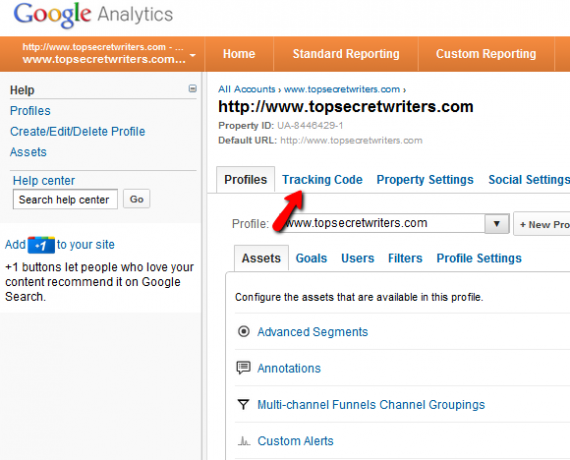
På den här sidan ser du att spårningsstatusen för din webbplats ännu inte "tar emot data" som den ska vara. Rulla ner och välj vilken typ av webbplats du ska spåra med ditt konto.
Den typiska inställningen är "En enda domän", men du kan också spåra flera toppdomäner eller flera underdomäner om det behövs.
Rulla ner ytterligare så hittar du koden som du behöver klistra in på din webbplats för att ditt konto ska börja fungera.
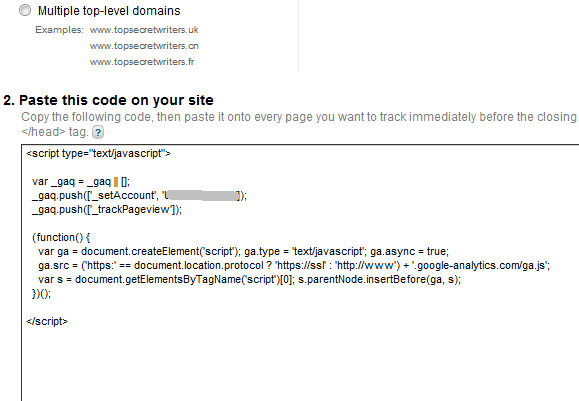
Håll den här sidan öppen, eller kopiera och klistra in koden i Notepad eller någon textredigerare. Nu är du redo att installera koden på din webbplats.
Det här är den del som skrämmer många personer som inte är datorvärda från att använda någon form av Analytics-paket. Få inte panik: Jag ska visa dig hur enkelt det är att implementera den här koden på din egen webbplats.
2.1 - Installera spårningskoden på WordPress
Om din webbplats körs på WordPress är installationen av Analytics-spårningskoden lika enkel som redigera filen "footer.php" genom att placera spårningskoden längst ner i filen, till höger Innan märka.
Med WordPress kan du göra det genom att logga in på ditt WordPress-konto och klicka på "Editor" under avsnittet Utseende i den vänstra menyn.
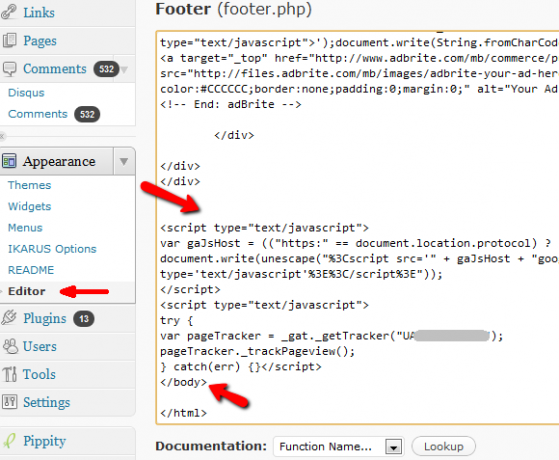
Välj bara "Footer.php" i listan, bläddra ner och hitta märka. Klistra in din Google Analytics-kod direkt ovan. Det är det - du är klar!
2.2 - Använda spårningskoden på andra webbplatser
Den viktigaste raden när du installerar spårningskod är att den måste visas på varje sida på din webbplats.
Tillbaka till de dagar då webbsidor byggdes en sida åt gången skulle konceptet att installera "kod" på varje ny sida du skapade ha varit en mardröm för de flesta webbdesigners. Men idag betyder PHP, CSS och gratis webbdesignplattformar som WordPress och Blogspot att det här inte är så stort.
För det mesta kommer du att behöva installera Googles spårningskod på en komponent på din webbplats som är laddad på varje sida, varför du redigerar Footer.php-filen i WordPress. I Blogspot är det ännu enklare: du går helt enkelt till layoutdesignformatet på din Blogspot-webbplats, bläddrar ned till sidfoten och klickar för att lägga till en ny gadget.
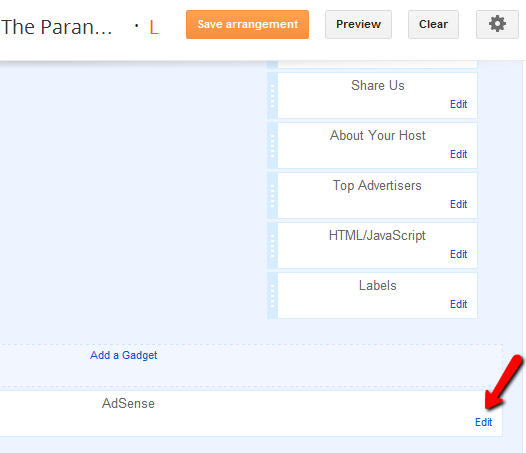
Du kan se ovan hur layouten ser ut när du väljer från Adsense-gadgeten, men detsamma gäller för Google Analytics-gadgeten som erbjuds av Blogspot. Lägg bara till den i sidfoten på din layout, och din spårningskod är aktiverad på varje sida.
Om du fortfarande använder en webbsidesdesign som inte har en sidhuvud eller sidfot på varje sida eller några annan design med en gemensam ram, kanske du vill överväga en webbplats omdesign för att uppgradera din webbplats. Det finns många MUO-artiklar som kan hjälpa dig med det, till exempel Jacks lista med 6 webbplatser 6 gratis webbplatser att lära sig om programmering i PHP Läs mer att lära sig om PHP-programmering. Det enda andra alternativet är att manuellt klistra in Analytics-koden på varje sida på din webbplats.
När du har klistrat in koden i sidfoten eller något annat element på din sida som dyker upp på varje URL i på din webbplats är du äntligen redo att komma igång med ditt Google Analytics-konto för att analysera din webb trafik!
3. Trafik och besökares beteende
Börja med att titta på den vänstra menyfältet. Varje objekt här kan öppnas och kollapsas, vilket gör det enkelt att hålla dig organiserad medan du försöker navigera genom alla olika typer av information.
Var och en av menyalternativen i den vänstra menyn motsvarar listan över huvudsakliga informationskällor om din webbplats som jag listade i början av den här guiden.
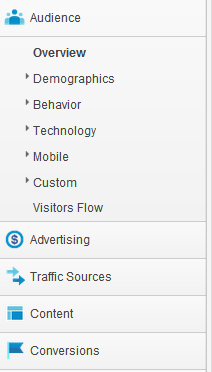
En av de viktigaste avsnitten är ”Publik”. Detta är det område där du kommer att se allt du någonsin skulle vilja veta om dina webbplatsläsare.
Tja, nästan allt.
3.1 - Publiköversikt och grafvisningen
Naturligtvis är det viktigaste utdraget av information - och den ena skärmen där du hittar att du slutar spendera det mesta av din tid - fönstret Besöksöversikt.
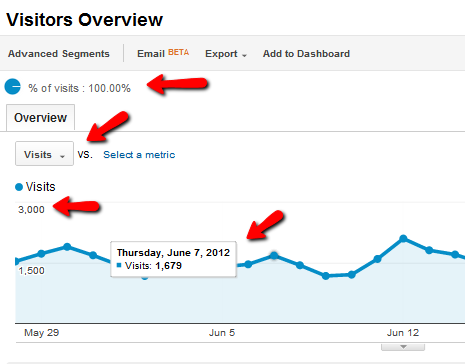
Detta är en hög nivå av din trafik och visar 100% av de besökare som landar på din webbplats vid en eller annan punkt. Siffrorna på vänsteraxeln är totala besök, och varje punkt på diagrammet representerar antalet besökare du fick under ett fast intervall - vanligtvis en dag.
Du kan se en intressant funktion längst upp i diagrammet, där en knapp läser “Besök” och “VS. Välj en metrisk bredvid.
Många människor ignorerar fullständigt dessa listrutor. De låter dig anpassa grafen genom att ändra vilken data som visas, som avvisningsfrekvensen (hur många som omedelbart lämnar din webbplats efter att ha besökt en sida) eller den genomsnittliga besökstiden.
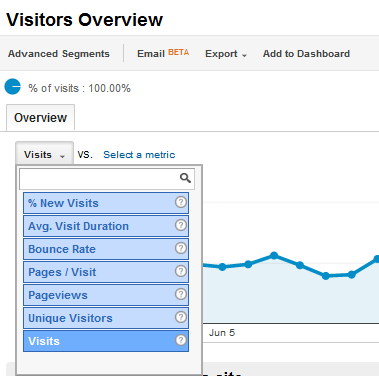
"Metriken" erbjuder nästan samma exakta lista. Den här funktionen liknar att skapa anpassade rapporter, som jag kommer att få se senare i den här guiden, eftersom du i huvudsak kan anpassa hur den här standardgrafen visar besök på din webbplats. Om du till exempel ändrar den andra metriken till något som "Avg. Besökens längd ”, då kan du se en direkt jämförelse mellan två besökars beteenden.
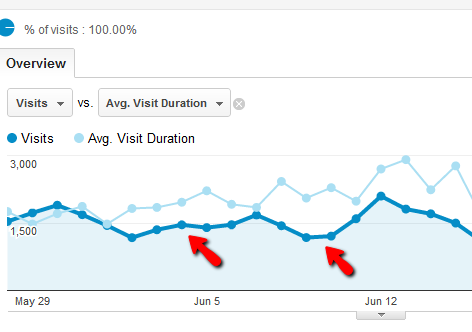
På ytan ser det bara ut för mycket information, men när du verkligen börjar jämföra dessa besökars beteenden noggrant kan det avslöja mycket om vilka typer av innehåll dina besökare föredrar.
Till exempel: i ögonblicksbilden ovan kan du se att det ibland finns ett stort gap mellan antalet besök och genomsnittlig besökstid. Besökets varaktighet är faktiskt ganska konsekvent oavsett antalet besök.
Så, vad betyder något liknande? I princip säger det att även om du kanske inte lockar många nya besökare med innehållet under den tidsramen, så är att lyckas hålla intresset för din befintliga, lojala läsare.
Försök att jämföra olika statistik om din trafik, och du kan bli förvånad över vad du upptäcker om vilket innehåll som fungerar och vad som inte gör det.
Det finns några få delar av diagrammet som du behöver förstå, eftersom de visas på nästan varje datavisningssida i Analytics.
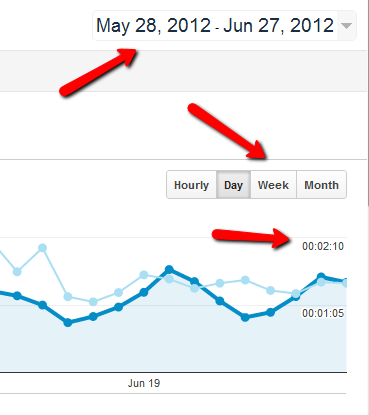
Över till höger om diagrammet ser du en tidsram för val av fält och enheter för det andra värdet - om du har ställt in en. Som jag nämnde tidigare, är grafen vanligtvis standard för dagliga sampel - vilket betyder att varje punkt på diagrammet är data för en dag. Du kan ändra det till timme, vecka eller till och med månad.
Högst upp i detta område i diagrammet ser du också tidsintervallväljaren. Se till att du inte glömmer det tidsintervall du har valt, eller att du kan bli förvånad över de data som dyker upp!
Om du glider ner till botten av sidan på denna översiktsskärm ser du nästan allt om din webbplats som du kan tänka dig, åtminstone ur ett högt perspektiv.
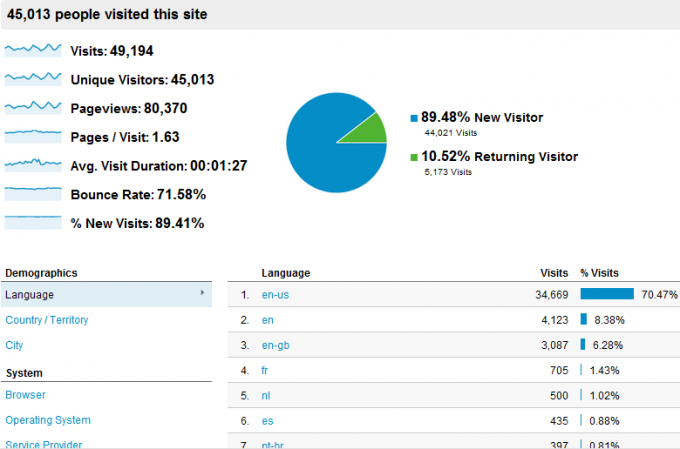
Kom dock ihåg att denna information endast är information om besökarens volym och beteende. De flesta tror att allt Analytics handlar om, men som du kommer att upptäcka finns det många återstående ädelstenar att hitta i dessa menyer.
3.2 - Demografi
Demografikområdet är en intressant plats att utforska om du är intresserad av att locka till en mer mångfaldig, utländsk publik.
Språkområdet kan hjälpa dig att förstå hur människor från olika delar av världen ser din webbplats. Har du en anständig mängd besökare från ett specifikt land, eller lämnar de din webbplats lika snabbt som de landar på den?
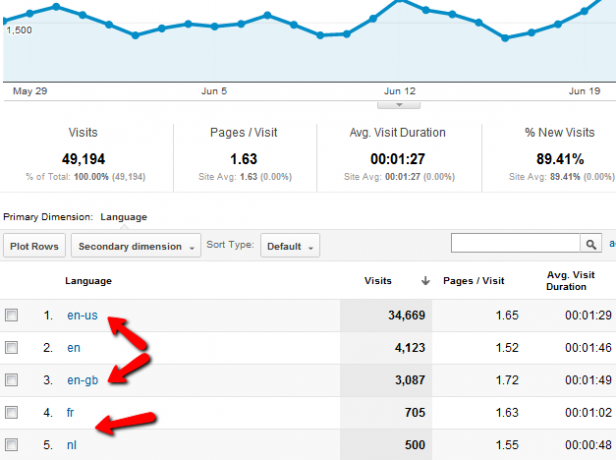
Det här avsnittet visar alla områden där du behöver förbättras för att tilltala en global publik.
En av mina favoritavsnitt av demografi är "Plats" -skärmen. Detta visar dig en fin uppdelning av vissa mätvärden efter region i världen grafiskt. Till exempel: här visar jag antalet besök från varje land runt om i världen. Volymen är skuggad, från ljusgrön för drygt 1 besökare och mörkgrön för var din högsta volym besökare kommer ifrån.
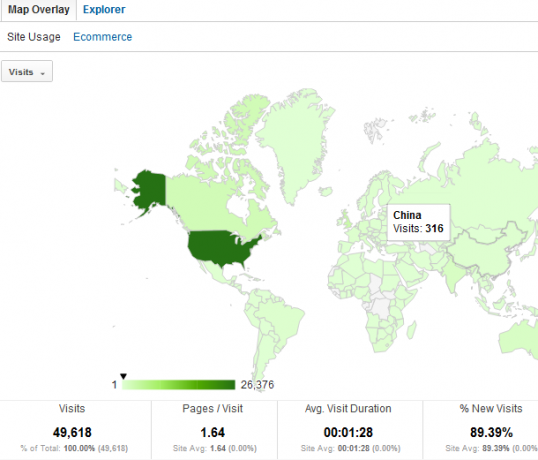
Det vackra här är att du kan klicka på kartan och borra ner. Jag kan till exempel borra ner för att se att en stor del av min trafik i USA kommer från Kalifornien, New York, Texas och Florida.
Det som är ännu mer anmärkningsvärt är att du kan borra ännu längre för att se saker som hotspots i ett tillstånd där huvuddelen av besökare från den staten kommer från.
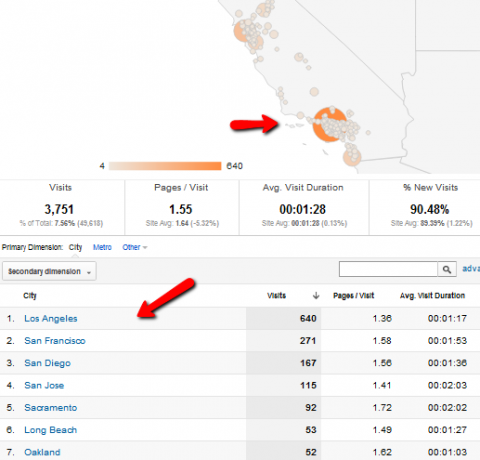
Varför är det bra att veta? Tja, om du tänker på det ur ett PR- eller marknadsföringsperspektiv, när du väl vet var huvuddelen av din publik kommer från kan du göra saker som att bedriva annonsörer som vill utnyttja dessa marknader. Med dina data i handen som bevis kan du förhandla om högt betalande annonser.
Detta är bara ett exempel på många sätt som demografi naturligtvis kan komma till nytta.
3.3 - Besöksbeteende
När människor besöker din webbplats vet du vad de flesta av dem gör? Stannar de på den första sidan och tar sig tid, läser sakta artikeln och klickar sedan till nästa sida på din webbplats? Skulle det inte vara trevligt?
Att få besökare att stanna på webbplatsen och besöka flera sidor är det ultimata målet för varje webbplatsdesigner. Ibland inkluderar det också att få besökare att klicka på en viss försäljningslänk eller att vidta en specifik åtgärd, som att köpa en produkt.
Ett av de viktigaste beteendena som kan mäta framgången eller misslyckandet med din webbplats är nu många nya besökare du lockar. Du kan se detta beteende under avsnittet "Målgrupp" när du klickar på "Beteende" och sedan "Nytt vs. Återvändande".
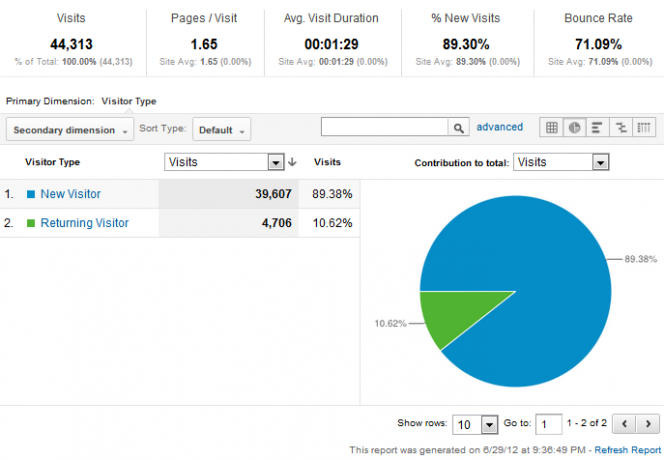
Siffrorna är ganska enkla, men vad de beskriver är avgörande. Å ena sidan vill du att "Nya besökare" -räntan ska vara mycket hög - detta säger att din SEO eller sociala medieinsatser arbetar och drar människor till din webbplats.
Å andra sidan vill du också att folk ska känna sig tvungna att återvända till din webbplats gång på gång.
Av den anledningen är det egentligen inte lika värdefullt att titta på procentsatser som att titta på riktiga nummer, eftersom det alltid kommer att finnas fler nya besökare än återkommande besökare. Vad du faktiskt vill se är om både antalet växer. Så länge det händer gör du det bra.
Andra viktiga beteenden som Google Analytics hjälper dig att spåra inkluderar hur ofta människor besöker din webbplats.
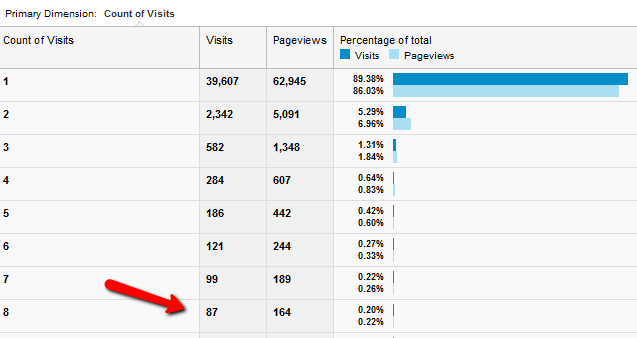
Du kommer inte att bli förvånad över dessa siffror - antalet personer som bara besöker din sida en gång kommer alltid att överväga allt annat. Det är bara internetens natur.
Men så länge du ser siffror i nästa kortplats - personer som besöker dig 5, 6, 7 gånger eller mer, gör du det bra. Det är ett respektabelt mål att arbeta för att öka dessa upprepade besökräkningar.
En annan viktig aspekt av besökarnas beteende som du har tillgång till är länken "Engagemang". Detta visar hur länge dina besökare stannar kvar på din webbplats när de besöker dig, samt hur många sidor de klickar på när de besöker.
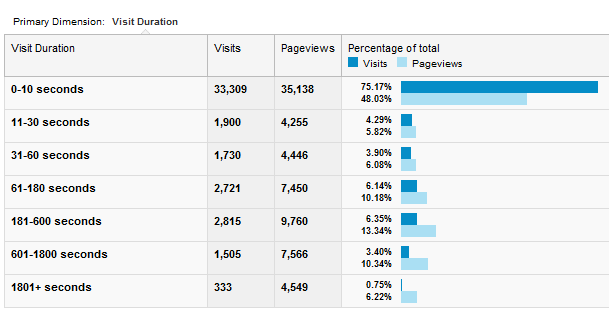
För att se "Siddjup" -statistiken (hur många sidor folk besöker), klicka bara på länken "Siddjup" längst upp på skärmen.
3.4 - Besökteknologi
Tekniken som dina besökare använder för att besöka din webbplats ingår under "Teknik" och "Mobil".
Teknologisektionen låter dig få en inblick i webbläsaren dina besökare använder, såväl som operativsystemet som de kör. Det inkluderar också statistik om vilka Internet-tjänsteleverantörer som dina besökare använder.
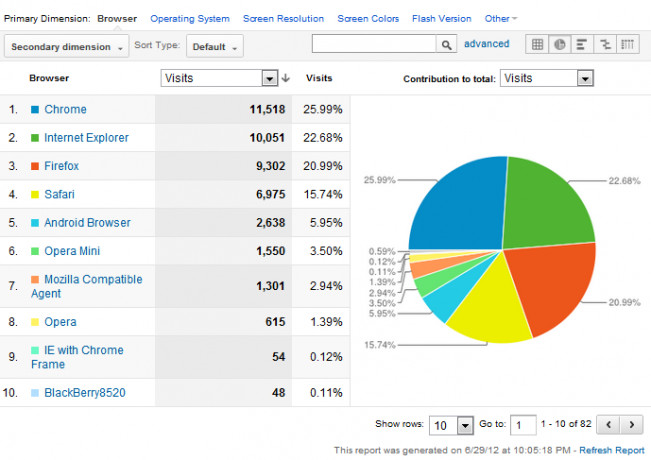
Varför skulle det vara viktigt vilka webbläsare de flesta av dina besökare använder? Tja, för en sak kan det antyda problem med vissa webbläsare.
För det mesta bör du se en anständig balans mellan de stora webbläsarna - Chrome, IE, Firefox och Safari. Om du ser väldigt små skivor för vissa webbläsare - till exempel i fallet ovan med Opera - betyder det att din webbplats kanske inte visas bra i webbläsaren. Det är dags för testning.
Det är faktiskt ganska fantastiskt vilka detaljer du kan få om dina besökare från Google Analytics. Du kan ta reda på skärmupplösningen, skärmfärgsinställningarna och till och med versionen av Flash som dina besökare använder.
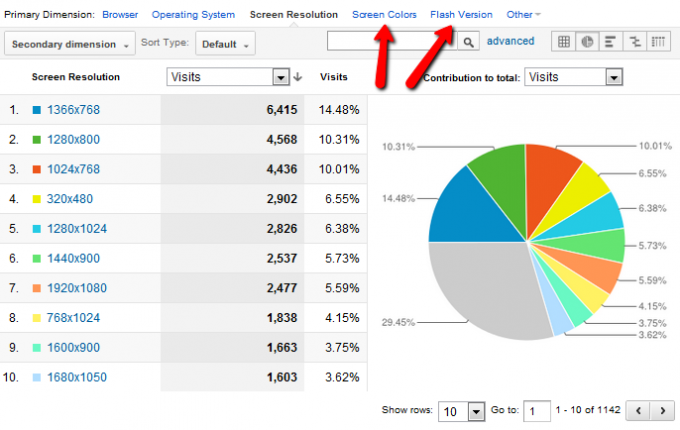
All denna information är för att hjälpa dig att förstå hur dina besökare anländer till din webbplats så att du kan optimera utformningen av din webbplats. Se till att den visas så bra som möjligt för majoriteten av dina besökare.
Glöm inte att övervaka avsnittet "Mobil" i kategorin Publik, ofta. Inte bara kommer du att upptäcka hur stor andel av din besökarbas som kommer till din webbplats från deras mobil enheter, men det bryter till och med den trafiken efter vilken specifik mobil enhet dina besökare använder.
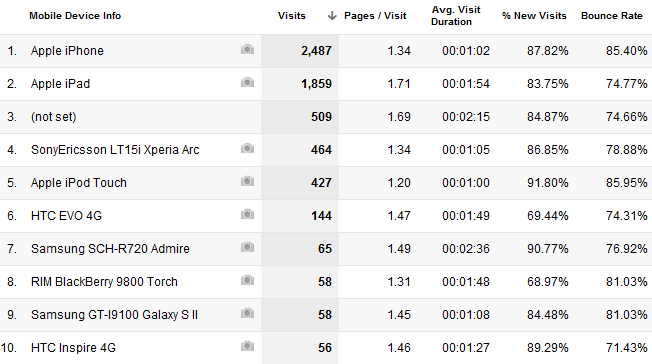
Det här är anmärkningsvärd och värdefull information, eftersom du med dessa data i handen kan skapa eller optimera en mobilversion av din webbplats som fungerar perfekt med huvuddelen av enheter som dina läsare använder. Eller om du funderar på att erbjuda en smartphone-app för din webbplats vet du vilka plattformar dina besökare använder.
3.5 - Besöksflöde
När någon ifrågasätter värdet av Google Analytics pekar jag dem alltid på grafiken Besökarflöde. Detta avsnitt under publiken har ett imponerande flödesschema som faktiskt spårar besökarens flöde genom din webbplats, grafiskt.
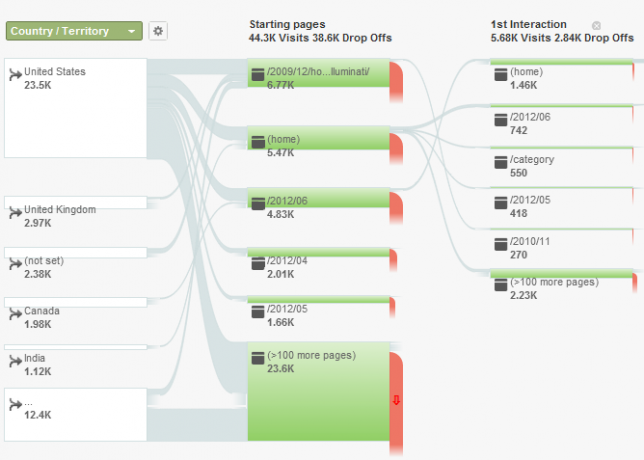
Du kan välja vilken startpunkt du vill ha från den första listrutan till vänster. Det är standardvärde för land, men du kan välja mellan saker som besökarspråk, webbläsare, vilket sociala nätverk eller sökmotor de kom från, och till och med anpassade variabler (som vi täcker i de anpassade rapporterna sektion).
Besöksflöde visar var de besökarna kommer in på din webbplats, vilka sidor de landar på och var de vanligtvis lämnar din webbplats.
Du kan klicka på något av blocken och välja att ”Utforska trafik igenom här” för att se mer detalj om den aktuella vägen.
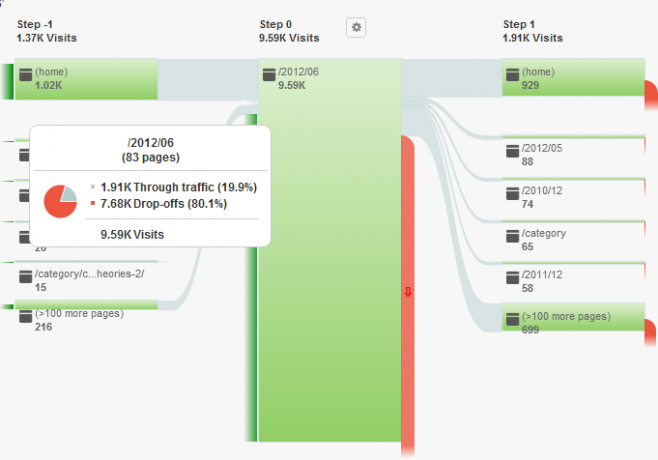
När du har kommit ner till avfärdspunkten eller någon av blocken i diagrammet faktiskt kan du klicka på och välj "Gruppinformation" för att se alla de enskilda sidorna på din webbplats som utgör den gruppen.
Besöksflöde kan avslöja viktig information om din webbplats som du kanske inte kan identifiera på annat sätt. Det visar problemssidor som kan få många besökare men som också får dem att lämna din webbplats snabbt.
Det kan också visa möjligheter där en stor del av din trafik trattas och du inte lyckas fånga att besökaren flyter med en viktig produkt eller en frestelse att få dem att klicka längre in på din webbplats.
Som ni kan se är avsnittet ”Målgrupp” i Google Analytics enkelt en av de viktigaste och informativa delarna av verktyget, så se till att spendera mycket tid där.
4. Trafikkällor
Utöver de specifika besökarna som kommer till din webbplats varje dag, är en annan viktig kategori av inkommande trafik som varje webbplatsägare måste hålla ett öga på trafiken källor.
Avsnittet med trafikkällor i Google Analytics tar alla besökare som kommer till din webbplats och grupperar dem i kritiska mätvärden som kan berätta vad du gör rätt och vad du gör fel. Några av de mätvärden som du hittar i trafikkällstatistiken inkluderar:
- Trafiktyper - sökmotor, direkt eller remiss
- Nyckelord - de främsta sökfraser som drar människor till din webbplats
- Söktrender - hur mycket synlighet din webbplats får på söksidorna
- Sociala nätverk - vilka sociala nätverk levererar den största publiken till din webbplats
Om du klickar på "Översikt" under avsnittet Trafikkällor ser du en fördelning av de flesta av dessa källor till trafik. Cirkeldiagrammet ger dig en snabb uppdelning av din söktrafik, remissstrafik och direkt trafik. Du kan också spåra specifik kampanjtrafik. Kampanjer kommer att behandlas i ett senare kapitel.
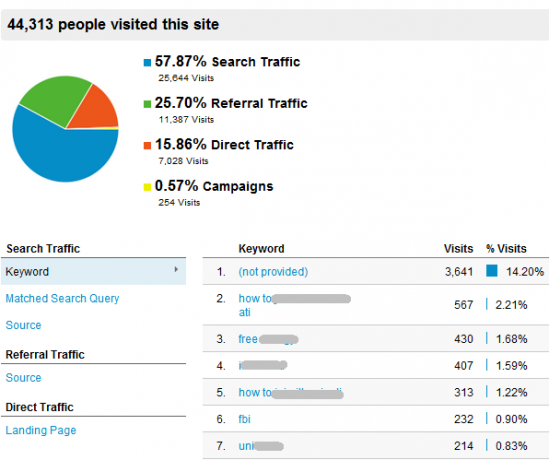
Under uppdelningen är listan över din toppprestanda sökord 7 gratis verktyg för att få de bästa nyckelorden för din webbplatsHur vet du vilka som är de bästa nyckelorden? Använd dessa fantastiska gratis sökordsverktyg för att hitta högt rankade sökord. Läs mer . Dessa är de bästa fraserna som människor skriver in i en sökmotor och besöker din webbplats tack vare den sökningen. Den här listan beskriver vad du gör rätt, och de besök du får från dessa villkor är i huvudsak den "hemliga såsen" på din webbplats - de är de unika fraser som lockar dina besökare.
Håll dem så privata som möjligt, för om din tävling får tag på dessa högpresterande sökord kan de rikta in sig på dem och dra bort dina värdefulla potentiella besökare.
4.1 - Trafikuppdelning
För att få en tydlig bild av vilka webbplatser, bloggar och sökmotorer som skickar dig mest trafik vill du göra det titta på var och en av avsnitten under "Källor", inklusive all trafik, direkt, hänvisningar, sökning och kampanjer.
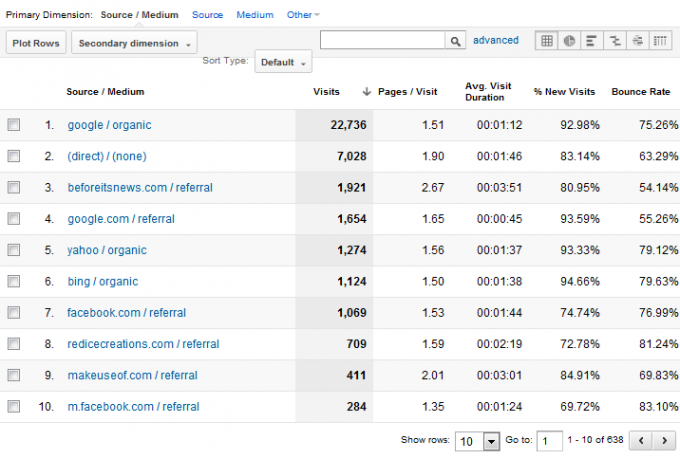
Listan under dessa kommer att dela upp inkommande trafikmönster i flera element. Dessa element inkluderar följande
- Besök - hur många som kommer till din webbplats direkt från den listade källan
- Sidor / besök - när dessa besökare kommer, hur många sidor på din webbplats visar de?
- Genomsnittlig besökstid - hur länge stannar de kvar på din webbplats innan de lämnar?
- % Nya besök - procent av trafiken från källan som aldrig besökt din webbplats tidigare
- Avvisningsfrekvens - procentandel som kommer från den källan och sedan omedelbart lämnar
I kombination berättar vart och ett av dessa element mycket om "kvaliteten" på publiken som källan skickar till dig. Om du får mycket trafik från en av dina konkurrenter inom din genre, kommer du förmodligen att se höga sidor per besök, en lång varaktighet och en låg avvisningsfrekvens.
Den viktigaste indikatorn här är avvisningsfrekvens. Om du har en avvisningsgrad som är under 80% klarar du dig ganska bra. Om det är mellan 50% till 70% eller mindre gör du ett utmärkt jobb med att behålla dina läsares intresse.
4.2 - Sökmotoroptimering
Avsnittet Sökmotoroptimering under Trafikkällor ger dig mer inblick i vad som händer på sökmotornivå innan folk ens tar sig till din webbplats.
Detta går utöver bara inkommande trafik - uppdelningen här berättar faktiskt hur många visningar på sökmotorsresultatsidan som du får. Du kanske ser några väldigt stora siffror här, men bli inte alltför upphetsad ännu.
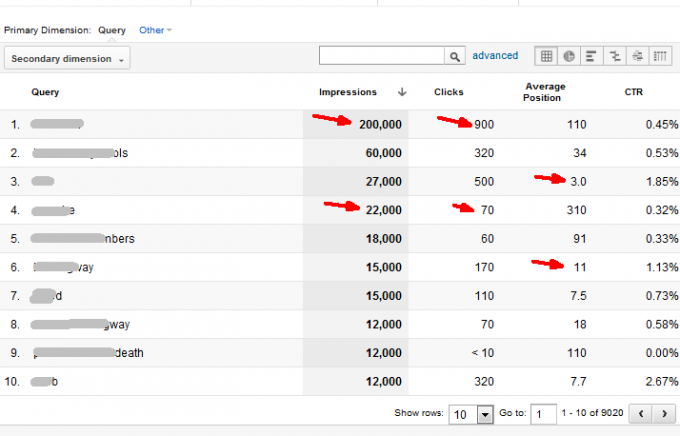
Om du ser över 100 000 visningar är det riktigt bra, men du måste också få ett proportionellt högt antal klick - vilket innebär att dessa människor faktiskt klickade på din länk i sökresultaten.
Vanligtvis bör en låg genomsnittlig position (ju närmare 1 desto bättre) resultera i höga intryck. Det resulterar i höga klick, vilket sedan resulterar i en hög klickfrekvens (CTR). Det är naturligtvis i en perfekt värld.
Det finns en annan faktor att tänka på, och det är en som även många SEO-experter glömmer bort: efterfrågan på sökord. Även om du får extremt höga intryck för en sökterm och har en bra genomsnittlig position, kan du göra det får fortfarande en mycket dålig CTR helt enkelt för att det inte finns tillräckligt många människor som söker efter det specifika termin.
Så grattis till dig om du har lyckats med massor av intryck. Men det är inte värt en hel del om ingen köper ...
Om du vill se vad folk köper, när de ser dig i sökmotorresultaten, klickar du på ”Landing Pages”. Detta visar dig vilka sökmotorer som listas sidor från din webbplats som får flest klick. Det här är dina framgångshistorier.
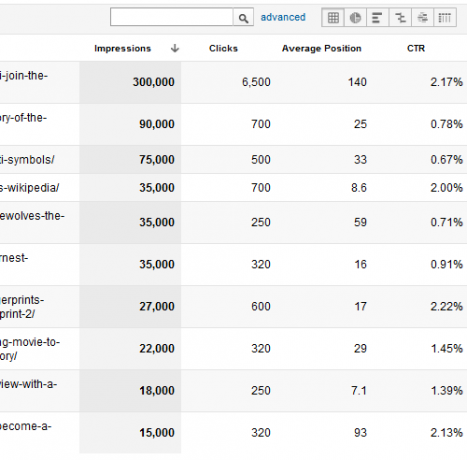
Som ni kan se, fungerar toppsidan här otroligt bra - 300 000 visningar i sökmotorresultaten är svåra att uppnå, och alla klickfrekvenser över 2% är en framgång av alla standarder.
Du kan också se samma information uppdelad efter land om du klickar på “Geografisk sammanfattning”.
4.3 - Social trafik
Det sista avsnittet i trafiken visar din inkommande trafikstatistik från de stora sociala nätverk online. Den allmänna översikten visar dig var dina sociala nätverk är bäst.
Om du är aktiv på Facebook, Twitter eller andra sociala nätverk, borde du verkligen se de som dina stora hittare i den här listan. Dina ansträngningar där bör direkt resultera i en hög andel inkommande besök.
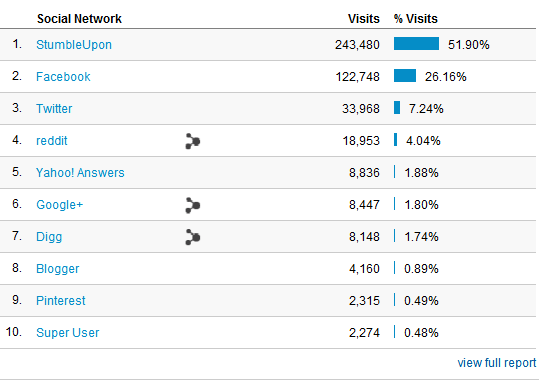
Om de inte är listade högst upp, gör du antagligen något fel och kan behöva överväga din strategi i dessa nätverk.
Länkarna "Sidor" under kategorin "Social" fungerar på samma sätt som du såg tidigare i denna rapport för saker som källor eller sökmotortrafik. Du kan se vilka av dina sidor som får mest inkommande trafik från dessa sociala nätverk - inklusive besök, sidvisningar, besökstid och andra faktorer.
Det som är mycket värt att nämna här är möjligheten för Google Analytics att spåra sociala plugins som du har installerat på din webbplats. Resultaten här visar dig vilka sidor på din webbplats som får flest "likes", "plus" -röst eller "tweets".
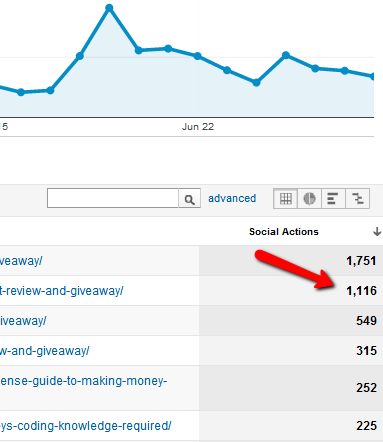
I Analytics klassificeras alla som "Sociala åtgärder". Med andra ord, om människor interagerar med sociala nätverk från din webbplats som utgångspunkt är det en social handling.
Och om du vill se var folk går på din webbplats när de kommer från specifika sociala nätverk kan du använda verktyget "Socialt besökares flöde" precis som du använde besökarens flödesverktyg i avsnittet Publik i detta manuell.
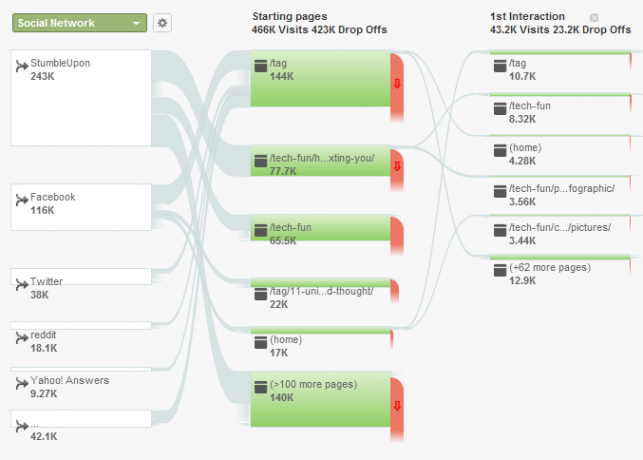
Det fina med detta verktyg är att du kan identifiera specifika mönster - saker som människor från vissa sociala nätverk föredrar. Detta låter dig skräddarsy dina framtida inlägg i dessa nätverk för att tilltala vad du vet att folk kommer att gilla. När du gör det kommer frekvensen av reposter, retweets och andra sociala reaktioner att öka.
Som du kan se är avsnittet Trafikkällor ett datarikt område som kan hjälpa dig att förstå var läsarna kommer från, vad deras preferenser är och varför de valde att klicka på din länk och besöka din sida. Att förstå det är 9/10: e slaget för att locka ännu fler läsare.
5. Analysera ditt innehåll
Om du har nått det hittills hittar du inte för många överraskningar i avsnittet Webbinnehåll. Även om jag planerar att chocka dig med ett par väldigt coola funktioner, så hopp inte över det här avsnittet!
Sammanfattningen är att innehållet är hjärtat på din webbplats, så detta är förmodligen ett av Googles områden Analytics som du hittar dig själv tillbringar större delen av din tid, särskilt när du forskar på nya artiklar att skriva.
5.1 - Webbplatsinnehåll
Avsnittet om webbplatsinnehåll fokuserar på att visa hur allt innehåll - var och en av dina webbplatssidor - presterar. Hur många sidvisningar och unika besökare tar de in, och hur många hoppar av sidan och åker någon annanstans?
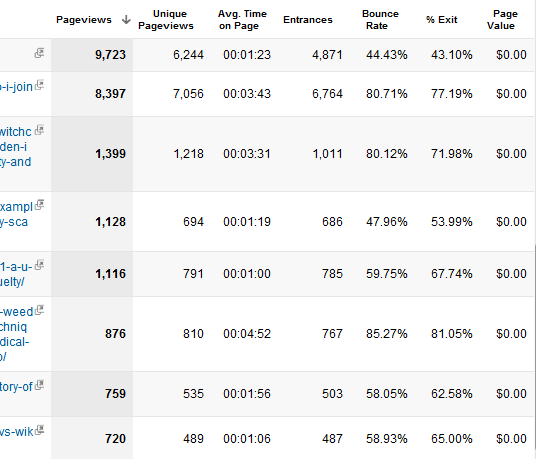
Du har sett denna uppdelning tidigare, men i det här avsnittet är all statistik inriktad på en sida-för-sida-analys.
Om du är mer intresserad av att se hur större delar av din webbplats går, till exempel områden som du har definierat i unika kategorier - som MUO gör med / dir / eller / tech-fun / till exempel - kan du klicka på “Content Borra ner".
Ett sätt detta är användbart är i situationer som på min webbplats, där jag grupperar artiklar i en unik katalog för året. Genom att göra detta kan du faktiskt spåra hur din webbplats har presterat från år till år under en viss tidsperiod, som sommar eller vinter.
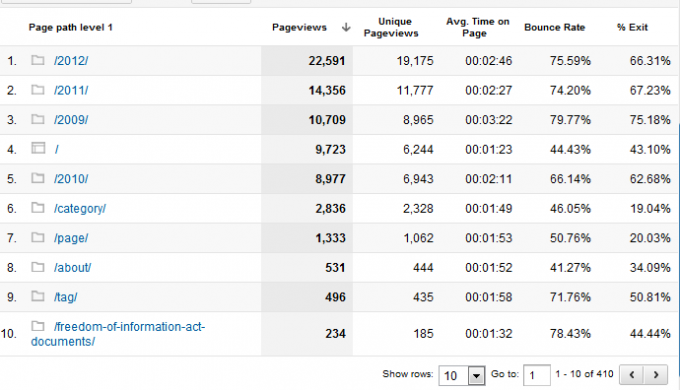
Om din webbplats är organiserad som MakeUseOf, kan du spåra hela områden på din webbplats för att avgöra vilka sektioner som presterar och vilka områden som läsarna egentligen inte är intresserade av.
Om du vill se dina bästa landningssidor (den sida som de flesta besökare ser när de först kommer till din webbplats från Internet) eller dina bästa Exit-sidor (de sidor som de flesta besökare lämnar) kan du klicka på dessa länkar under "Webbplatsinnehåll" i Analytics.
5.2 - Sitehastighet
Letar du efter nya sätt att förbättra listan över sökmotorer i Googles sökning? En av de första sakerna som jag berättar för folk när de ber mig om några tips för att förbättra deras SEO-värde är att titta på den låghängande frukten. En av dessa faktorer är webbplatsens hastighet.
Under förflutna dagar var webbmästare tvungna att hitta människor från hela världen för att ladda sin webbsida och tid det, eller mer nyligen, använda online webbplatsens benchmarkingverktyg som kan berätta hur snabbt eller långsamt din webbsida laddas från olika områden i världen och med olika webbläsare.
Tack och lov tillhandahåller Google Analytics nu ett värdefullt verktyg under avsnittet Site Content som kallas "Site Speed". Det här området ger dig dina webbplatsprestandardata.
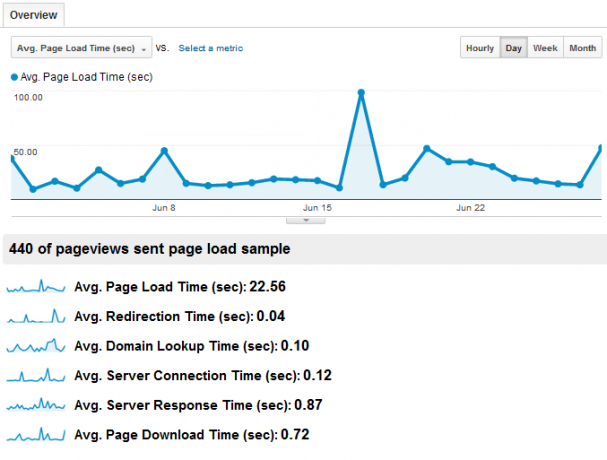
Detta inkluderar hur lång tid det tar för din webbserver att svara på HTTP-förfrågningar (responstid), hur snabbt individuellt element nedladdning (nedladdningstid), och hur lång tid det tar för sidor på din webbplats att ladda helt i genomsnitt.
Så vilken typ av nummer letar du här? Tja, åsikter varierar beroende på vem du frågar, men för det mesta vill du ha en genomsnittlig responstid under 1 eller 2 sekunder. Så här svarar din server snabbt på en begäran om en sida från din webbplats och börjar skicka data till besökaren.
Om en webbplats tar längre tid än att svara på dagens snabba internet, du kommer förlora besökare.
Vad sägs nu om den höga genomsnittliga sidbelastningstiden? Helst bör det vara 10 till 15 sekunder, helst under 10. Innan du får panik, titta närmare på diagrammet.
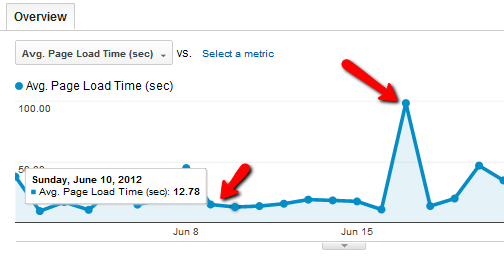
Om du håller musen över grafpunkterna ger den genomsnittliga sidbelastningstiden för din webbplats den dagen. När du gör det kan du faktiskt hitta en sidladdningstid på 10 till 15 sekunder på enskilda dagar.
Problemet är att på dagar du upplever en betydande trafiksteg, gör du säkerhetskopior av bloggen, eller om servern på annat sätt beskattas av någon anledning, kommer du att ha en stor topp. Varje stor spik kommer att kasta bort det totala genomsnittet.
Om du ser stora spikar kan du försöka felsöka vad som kan orsaka dem genom att klicka på "Sidtimmningar" och identifiera sidor på din webbplats som laddas långsamt.
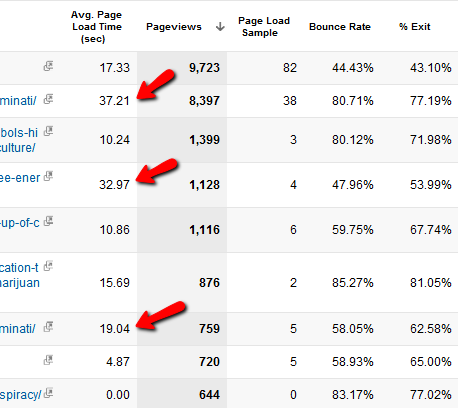
Ibland kan enskilda sidor ha en alltför stor bild som du av misstag inkluderade i en artikel, eller kanske du har lagt till ett skript som gör att hela sidan dras ned under ladda. Listan med sidtidsinställningar kan hjälpa dig att snabbt hitta problemssidor, fixa dessa problem och dramatiskt förbättra den totala sidhastigheten för din webbplats.
5.3 - Webbsökning
Om du har installerat Googles sökverktyg på din webbplats för att låta människor söka på din webbplats ser du data när du klickar på länken "Site Search" i sidfältet under "Content".
De flesta webbplatser upplever inte mycket trafik från sökverktyget. Relativt sett använder bara en mycket liten andel människor webbplatssökning jämfört med personer som anländer till webbplatsen direkt från någon annan webbplats.
Med det sagt kan det här avsnittet spåra personer som besökte din webbplats med hjälp av webbplatssökverktyget.
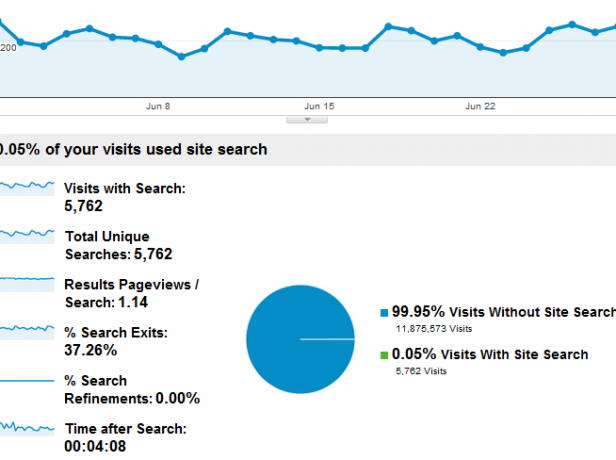
Du ser en jämförelse mellan webbplatssökbesök och alla andra besök, och om du vill se var sökverktyget slutade att skicka de besökarna klickar du på länken "Söktermer". Du kanske eller kanske inte ser verkliga söktermer här - för många webbplatser finns det bara en kod, beroende på hur du konfigurerar din sökmotor.
Klicka på länken så ser du "Destinationssida" där sökningen skickade de besökarna. Det här kan visa dig vilken typ av innehåll som människor söker efter när de kommer till din sida, och att information bara ger ytterligare en ledtråd i dina besökares tankesätt.
Ju mer du vet om personer som anländer till din webbplats, desto bättre kan du skräddarsy ditt innehåll för att vädja till dessa läsare.
5.4 - Händelser
Medan spårningsbesök, läsarflöde och sökordsprestanda är underbart stannar inte Google Analytics där när det gäller att spåra saker som händer på din webbplats.
Skulle det inte vara trevligt att spåra hur många som klickar på en kampanjlänk eller ladda ner en video som du har varit värd?
Om du tänker på det är Google Analytics det perfekta fordonet för att spåra sådana händelser, eftersom det redan spårar varje sidbelastning och varje klick på din webbplats redan. Så varför inte anpassa ytterligare åtgärder som du vill att Google Analytics ska samla in och organisera för dig?
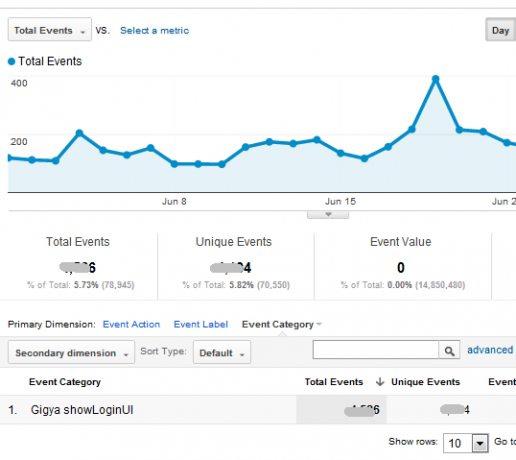
Du kan spåra enskilda händelser genom att lägga till specialkod i länkarna som dina besökare klickar på på en sida. Du ger varje "händelse" ett namn och en kategori, och det är så Google Analytics samlar hur många gånger den åtgärden har vidtagits av dina läsare.
Människor gör detta vanligtvis på en kampanjsida, när de vill hålla reda på hur många som klickade på en kampanjlänk eller klickade för att skicka in ett visst formulär på webbsidan. Så länge händelsen “onClick” har rätt Google Analytics-kod fungerar den.
Koden ser ut så här:
När Google registrerar klicket som det vanligtvis gör för alla klick på din sida ser det funktionen "_gaq.push". Detta säger till Analytics att du försöker driva information med det klicket. Analytics tittar sedan på kommandot du ger, som i detta fall är "_trackEvent".
I ett senare kapitel ser du hur samma typ av teknik också används för att åstadkomma anpassade spårningsvariabler.
När det ser kommandot _trackEvent kommer Google Analytics att registrera klickhändelsen under "Kampanj" -kategorin, åtgärdsbeskrivningen nästa och slutligen den valfria etiketten för att ytterligare beskriva händelsen.
De sista visningsvärdena i koden är ett valfritt numeriskt värde som du kan använda för att tilldela en speciell kod till länken och huruvida du inte vill registrera "icke-interaktion" -händelser, vilket betyder att någon anländer till sidan bara för att skicka formuläret och sedan omedelbart lämna din webbplats. Normalt ställs detta in som ”falskt”.
När du börjar skapa händelser kan du kolla in dem alla under avsnittet Översikt under "Händelser" i Google Analytics.
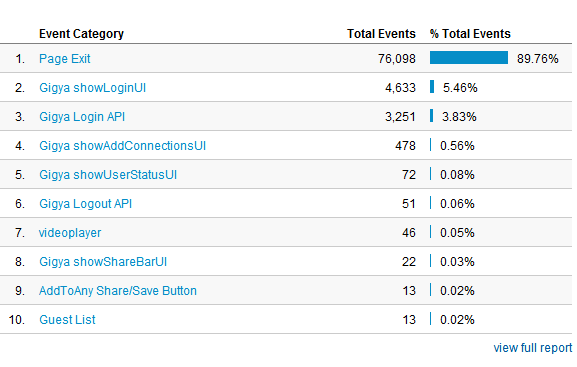
Avsnittet Händelser innehåller också sitt eget avsnitt "Händelserflöde", vilket är ovärderligt när du vill se vilka inkommande läsare som tenderar att vidta den åtgärden på din sida, medan andra besökare inte gör det.
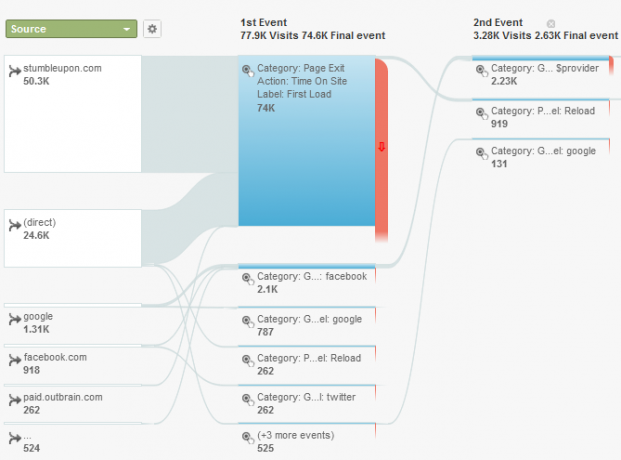
Detta kan hjälpa dig att skräddarsy sidan för att uppmuntra till ännu fler klick eller skicka inlägg, när du vet exakt vart dina mest villiga potentiella kunder eller kunder kommer ifrån.
5.5 - Integrera Adsense
Skulle det inte vara trevligt att se exakt hur mycket intäkter vissa sidor på din webbplats genererar för ditt Google Adsense-konto? När du vet vilka typer av sidor eller innehåll som genererar fler annonsklick och ger mer inkomst kan du skräddarsy dina framtida sidor och innehåll så att det har större inkomstgenererande potential.
Innan detta fungerar måste du integrera ditt Adsense-konto med ditt Analytics-konto. Hur gör man det? Tja, först måste du se till att e-postmeddelandet som är kopplat till Adsense-kontot som du kommer att länka har administratörsrättigheter på Analytics-kontot du vill länka till.
Lita på mig, det är inte komplicerat. Gå bara till Admin-inställningarna i Google Analytics, klicka på fliken Användare, och om Google Adsense-e-postmeddelandet inte finns där, klicka bara på Ny användare och lägg till den som administratör.
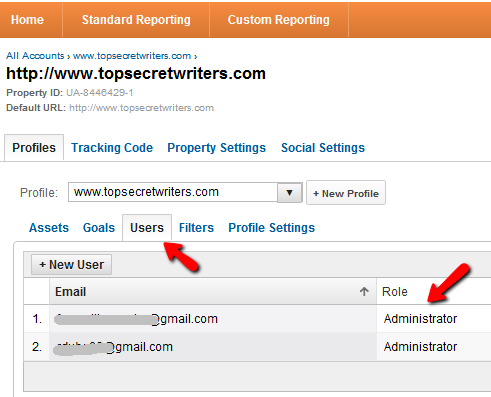
Nu behöver du bara integrera Adsense-kontot med Analytics. För att göra detta, logga in på ditt Adsense-konto. Om ditt konto inte redan är länkat till något annat Analytics-konto ser du en länk som säger "Integrera med Google Analytics".
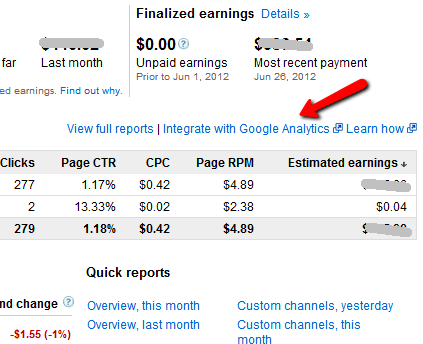
Tyvärr, vid tidpunkten för detta skrivande, har Google inte kommit fram till ett strömlinjeformat sätt att integrera ditt Adsense-konto med det nya version av Analytics, så först måste du bläddra till botten av skärmen i ditt Analytics-konto och klicka på "Gammal version - Rapportering”.
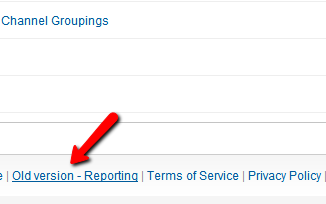
Välj sedan Analytics-kontot som du vill länka ditt Adsense-konto till i rullgardinsrutan "Mina Analytics-konton".
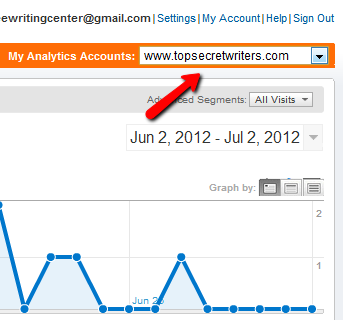
På den sidan klickar du på “Analytics-inställningar” i huvudmenyn.
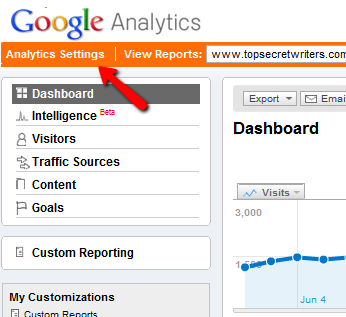
Slutligen, under din domän, bör du se flera menyalternativ. Klicka på länken "Datakällor".
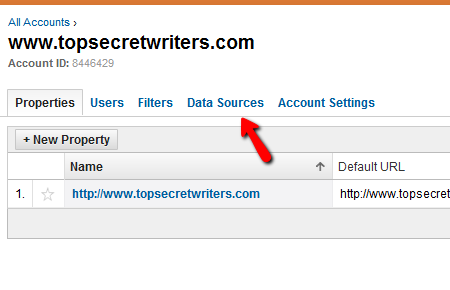
Detta är det avsnitt där du kan länka både AdWords och AdSense. I det här fallet försöker du länka Adsense, så klicka på fliken Adsense
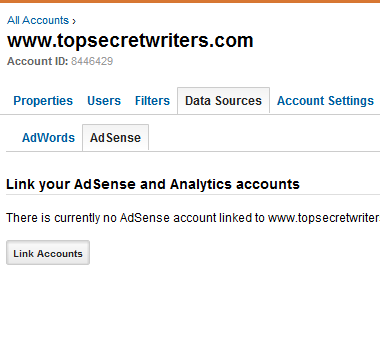
Och slutligen, välj bara Adsense-kontodomänen och Google Analytics-profilen som du vill länka till den så är du klar!
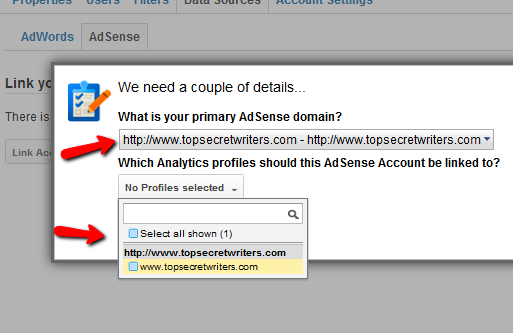
Det kanske känner sig lite invecklat, men det fungerar. Vid någon tidpunkt kan Google mycket väl komma med ett snabbare och enklare sätt att länka det tillsammans med det nyare Google Analytics-kontot. Klicka på "Adsense" och sedan "Översikt" för att se resultaten när du är i ditt Google Analytics-konto. Du bör se något som följande bild.
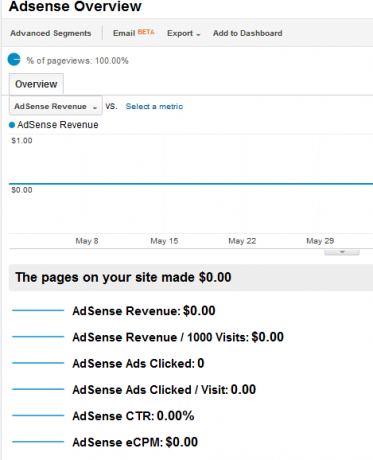
Bli inte nervös över att allt är nollor. Det faktum att allt dyker upp betyder att ditt Analytics-konto nu är länkat till Adsense-kontot. Det tar bara lite tid innan data från Adsense migreras till ditt Analytics-konto. Fortsätt kolla in igen, och efter en stund börjar du se hur mycket annonsintäkter de enskilda webbsidorna på din webbplats får in.
5.6 - Utföra Analytics-experiment
Kämpar du för att få fler av dina besökare att prenumerera på ditt nyhetsbrev eller för att köpa en produkt som du säljer på din sida? Det verkar som att ingen bryr sig om att vidta åtgärder på den specifika sidan?
Google Analytics erbjuder ett innovativt verktyg som du kan använda för att utföra "experiment" med den ena sidan med hjälp av föreslagna designvarianter för att se om det förbättrar klickfrekvensen eller åtgärdsfrekvensen.
Experimentet börjar med att helt enkelt skriva in webbadressen för den ena sidan i URL-fältet på sidan Experiment.
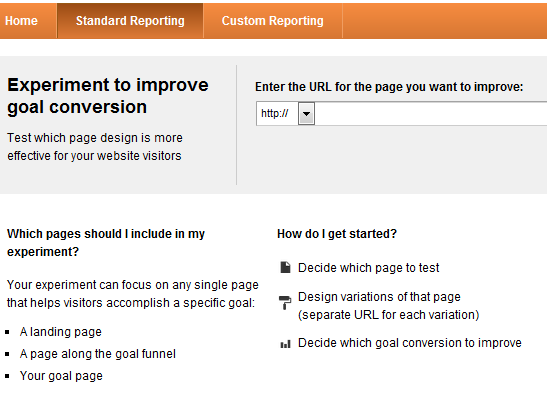
Experimentet antar att du redan har skapat en mängd olika sidor som du vill testa. Dessa sidor måste vara live så att Analytics kan komma åt webbadressen och samla in data om båda (eller fler) versionerna.
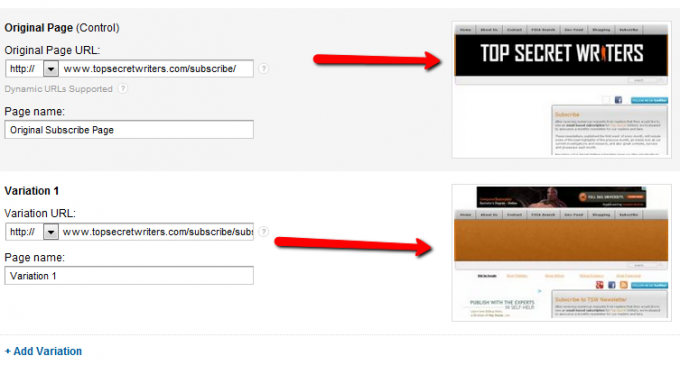
Du kan sedan ställa in hur många besökare på den ursprungliga sidan som skulle skickas till alternativa sidor i experimentet. I exemplet nedan har jag skapat experimentet för att skicka hälften av besökarna till den alternativa sidan.
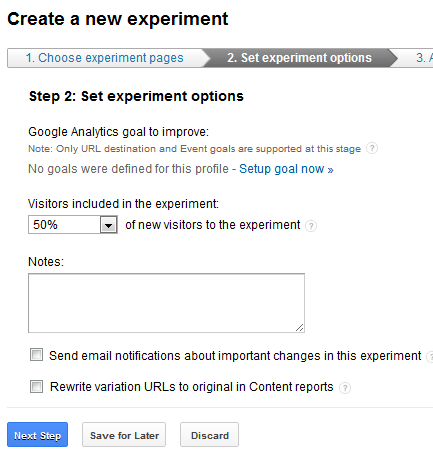
För att avsluta processen måste du redan ha händelser konfigurerade (se avsnitt 5.4) som du kan använda för att ställa in mål för experimentet. I det här fallet skulle jag sätta upp ett mål baserat på prenumerationsklicka-händelsen som har skapats som händelsekod i prenumerationsknappen.
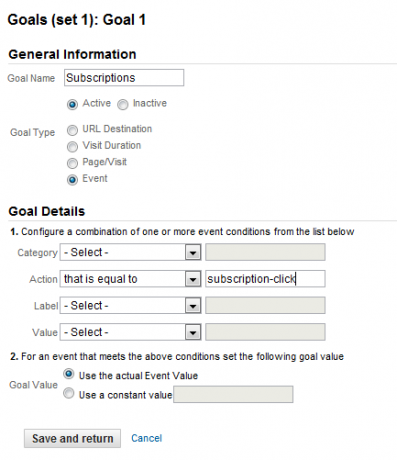
I de flesta fall ger experiment dig en tydlig vinnare när det gäller att få konverteringar. Med Google Analytics kan du till och med konfigurera flera sidkonstruktioner för att testa samtidigt, så att du inte behöver slösa tid på att testa en sida åt gången. Genom att jämnt fördela trafik över alla testsidor i experimentet kan du identifiera den mest framgångsrika designen på en bråkdel av tiden.
5.7 - Förstå analys på sidan
Det sista avsnittet under kategorin Innehåll är ett fantastiskt verktyg - en av mina favoriter för att vara ärlig - kallad “In-Page Analytics”.
Detta är en grafisk representation av startsidan på din webbplats, med Analytics-data överlagrade ovanpå själva sidan.
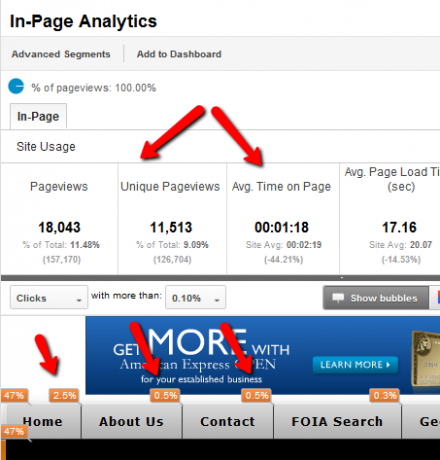
Den övergripande statistiken för din startsida, under den tidsperiod som du har definierat högst upp på Analytics-sidan, är detaljerad ovanför grafiken. När du bläddrar nedåt ser du små bubblor som visar andelen besökare som har klickat på den länken.
Du kan bara tänka dig hur värdefull denna data är. Det låter dig i grund och botten producera en "värmekarta" på din webbplats som visar var fler av dina besökare troligen kommer att klicka. Om du vill se de faktiska klicktotalerna klickar du bara på själva bubblan så ser du både den totala procentsatsen såväl som explicita klick.
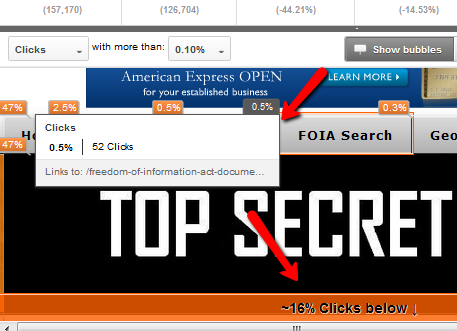
Föreställ dig hur värdefull denna information är när du närmar dig annonsörer. Om du kan visa hård data som visar att fler av dina besökare tenderar att klicka i vissa områden på din hemsida, gör det området på sidan mycket mer värdefullt för dessa annonsörer. Det kan motsvara högre annonsintäkter för dig.
Ett annat sätt denna information är praktiskt är genom att förstå vad dina läsare verkligen är intresserade av. Om du har ett taggmoln eller en kategorilista på din startsida, kommer klickfrekvensen för dessa att gå långt mot att hjälpa dig att läsa dina besökars sinnen.
Till exempel, som ni ser här, föredrar mina besökare helt klart konspirationsteorier, topphemliga projekt och allt att göra med Illuminati eller spion-prylar.
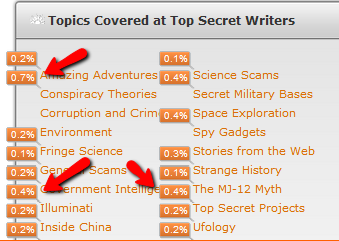
Mätande läsarintressen kommer att gå långt mot att hjälpa dig att utveckla framtida innehåll som gör att dina besökare kommer tillbaka för mer varje dag.
6. Anpassade variabler och anpassade rapporter
Ett av de områden i Google Analytics som förblir dåligt förstått av de flesta användare, och därför sällan används av de flesta, är anpassad rapportering.
Som du har sett fram till detta kommer Standardrapportering i Google Analytics att ge dig mycket information om din webbtrafik, ditt innehålls prestanda och mycket mer. Men anpassad rapportering gör allt detta, plus att du bokstavligen kan "begära" mycket exakt information om din trafik - och dig kommer att sluta med rapporter som berättar exakt vad du vill veta, inte vad skaparna av Google Analytics du vill känna till.
I det här avsnittet ska jag visa dig hur du skapar egna anpassade rapporter med hjälp av redan tillgängliga standardvariabler i Analytics, såväl som anpassade variabler som skickas till Google Analytics på samma sätt som du skickade händelser i avsnitt 5.4.
6.0 - Skapa anpassade rapporter
För att komma igång med att skapa dina anpassade rapporter klickar du bara på länken "Anpassad rapportering" i menyn på Google Analytics instrumentpanelen.
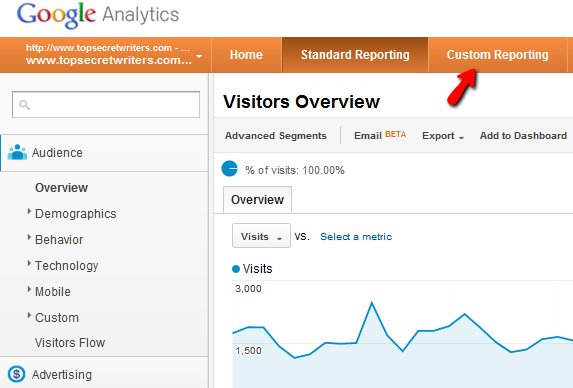
Om du redan har skapat några anpassade rapporter visas de i listan till vänster under "Anpassade rapporter". Annars ser du bara länkar för att skapa din allra första anpassade rapport. För att komma igång klickar du bara på knappen "Ny anpassad rapport".
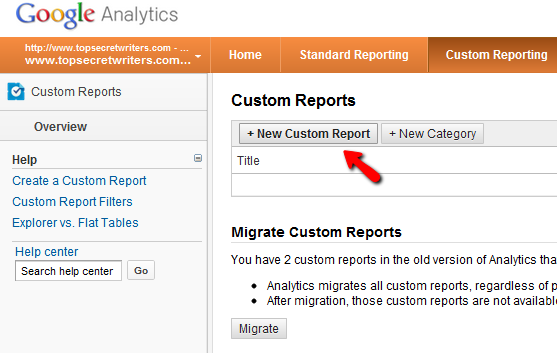
Nästa skärm är en som du kommer att bli väldigt van vid om du skapar många anpassade rapporter. Detta är alltid skärmen du använder. Det ser ut komplicerat till en början, men när du börjar gräva i det ser du att processen med att skapa dessa rapporter är underbart intuitiv.
Du har i grunden två uppsättningar data som du behöver oroa dig för, "mätningar" och "dimensioner". Detta är komplicerade ord för att beskriva ett mycket enkelt koncept.
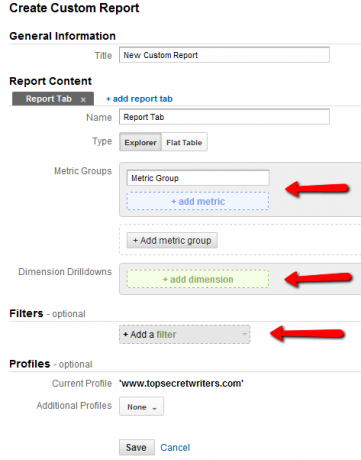
I grund och botten är de mätvärden du väljer vad du vill "mäta". Med andra ord vill du förmodligen se hur många unika sidvisningar, trafikkällor eller något annat mått på prestanda. Faktiska värden - mätningar - är dina mätvärden.
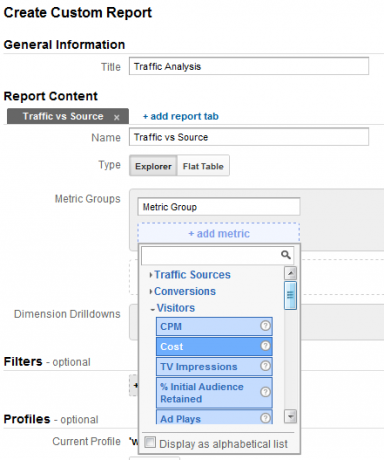
Dimensioner, å andra sidan, är de saker du vill mäta. Om du till exempel anger en metrisk som sidvisningar kan dina dimensioner vara innehåll -> titel. Detta är den enklaste rapporten som visar trafik per titel. Du kan också titta på mätningar för många olika fördefinierade dimensioner som källor (hur mycket trafik som kommer från olika källor), besökare och mycket mer.
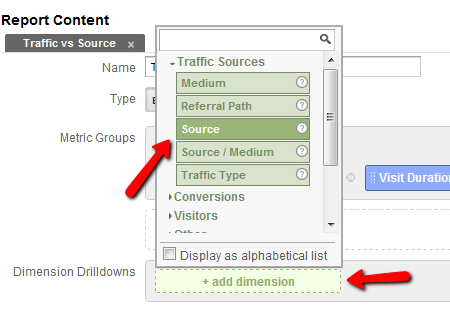
Som ett exempel på den typ av rapport du kan komma med, här är en anpassad rapport som jag gjorde som visar mig båda sidvisningar och besökstid för besökare som kommer från vissa källor, till exempel olika referenswebbplatser eller sökning motorer.
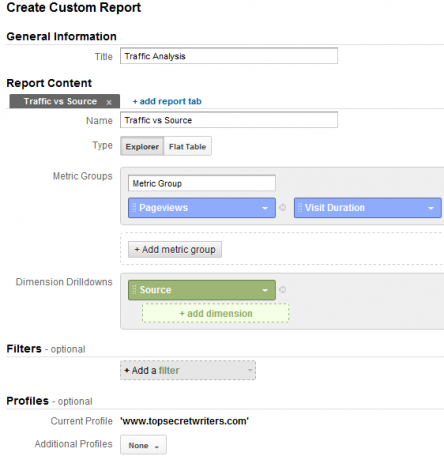
Så här ser den resulterande rapporten ut. Som ni kan se i rapporten är huvuddelen av besök och den totala varaktigheten av besök på min webbplats sidor kommer från Google, men du kan ibland göra några överraskande upptäckter från dessa typer av rapporter.
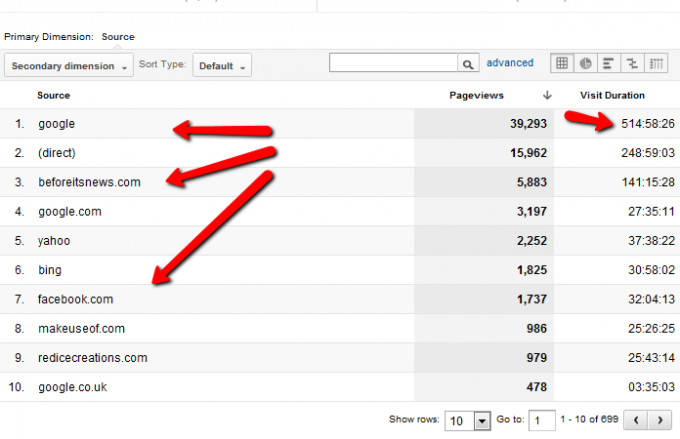
Du kanske får veta att någon obskur webbplats skickar mycket trafik av hög kvalitet.
Här är ett annat exempel på vilken typ av saker du kan göra. I det här fallet tittar jag på sidvisningar och besökstid för specifika sidor på min webbplats. Men som ni ser här använder jag också ett filter. Jag vill bara inkludera sidor där den inkommande trafiken kommer från Google som källa, och det är det.

Resultaten visar sidans URL (om jag ville ha sidtiteln, skulle jag ha använt titeldimensionen), och naturligtvis sidvisningar och besökstid för alla inkommande Google-besökare.
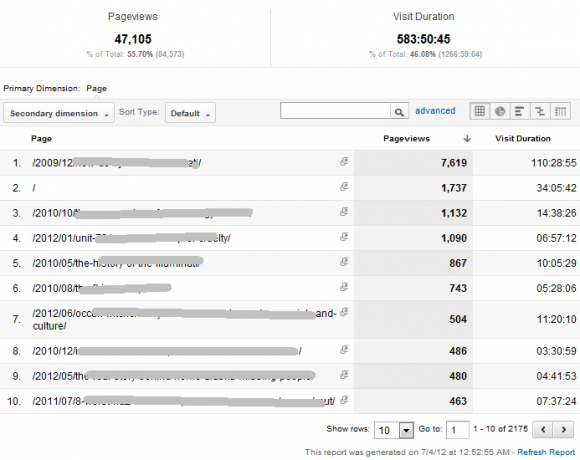
Detta kan vara till hjälp för att förstå besökarnas beteende baserat på var de kommer ifrån.
6.1 - Använda anpassade variabler
Anpassade variabler är ett speciellt sätt att utöka med Google Analytics funktionalitet genom att hämta in ytterligare data från din webbplats som normalt inte finns i ditt standardkonto.
Detta möjliggörs av en speciell Google Analytics-funktion som heter "_gaq.push", som du kallar inuti Google Analytics-kod du redan har på varje webbplats på din webbplats (antagligen i din footer.php-fil om du har en WordPress sida).
Låt oss till exempel säga att när Google Analytics samlar in data från dina sidor, du vill skicka Analytics den månad som sidan publicerades.
Kommandot _gaq.push fungerar så här:
_gaq.push ([‘._ setCustomVar, INDEX, NAME, VALUE, OPT_SCOPE’]);
"INDEX" är den plats, 1 till 5, som du vill använda för variabeln, "NAME" är det verkliga variabelnamnet du vill använda som kommer att visas i Analytics, "VALUE" är värdet du vill överföra till den variabeln när sidan visas (eller någon händelse inträffar) och "OPT_SCOPE" definierar nivån - besökare, session eller sida (valfri).
Så om du använder WordPress kan du skicka resultaten av funktionen "get_the_author ()", en WordPress-funktion som returnerar sidens författares namn, till kommandot _gaq.push.
Låter komplicerat, men det är det inte. Så här ser det ut:
“_Gaq.push ([‘ _ setCustomVar ’, 2,‘ author ’,‘php get_the_author (); ’,3]);”
Se hur det fungerar? Den raden säger att passera en anpassad variabelnyckel med namnet “författare” med värdet som passeras av get_the_author () -funktionen och att placera både nyckeln och värdet i anpassad variabelplats # 2.
Den raden måste placeras precis före raden "pageTracker._trackPageview ();" i Google Analytics-koden som redan finns på din webbplats.
Vad betyder spåret? Jag ska visa dig.
När du vill använda variablerna som du har skickat till Google Analytics går du till avsnittet Anpassad rapportering i Google Analytics och bygger en rapport som använder variablerna som visas här.
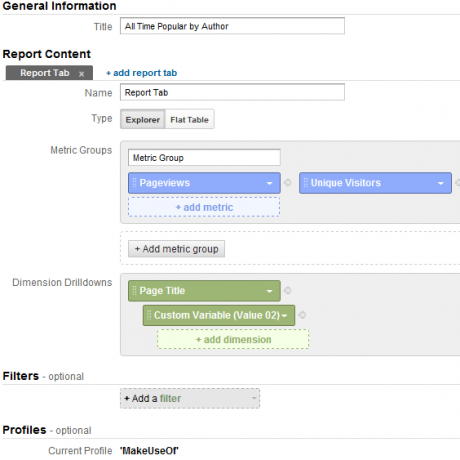
Så med tanke på vad du har lärt dig om att göra anpassade rapporter, vad säger den här?
I huvudsak kräver du alla sidvisningar och unik besökarstatistik samlad efter sidtitel och av Värde i den anpassade variabeln i plats 2. Värdet i den platsen, tack vare den koden, är namnet på författaren.
Hur ser det ut när du kör rapporten?
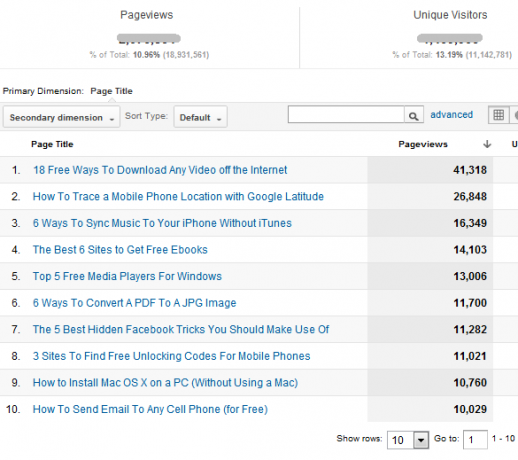
Som du ser är trafiken för varje sida sammanlagd under den tidsperiod som anges överst i rapporten. Men den andra dimensionen är också författare, vilket betyder att trafiken organiseras av både författare och av titel. Du kan se detta mer tydligt om du använder rullgardinsmenyn "Sekundär dimension" för att lägga till värdet för anpassad variabel # 2 i rapportvisningen.
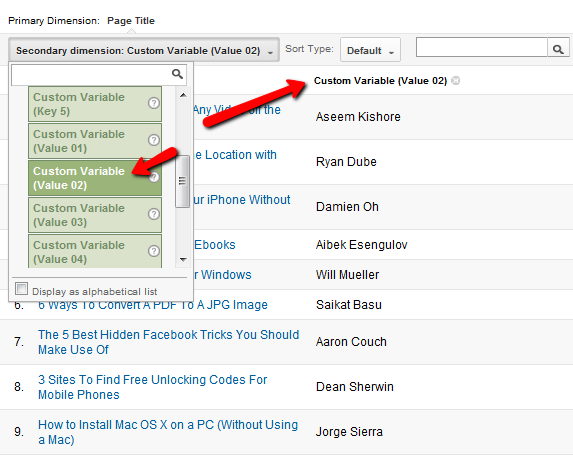
Nu kan du se att trafiken sorteras efter författare (anpassat värde för variabelplats # 2) och sidtitel. Du kan göra en liknande sak med andra variabler på din blogg, till exempel publiceringsmånad, kategori eller till och med bara en generisk variabel som du kan ställa in med ett fält i ditt blogginlägg.
Uppenbarligen kan det bli lite komplicerat att försöka överföra vissa värden till anpassade variabler, och det kan kräva en webbplatsprogrammerares färdigheter, men åtminstone när programmeraren har skapat den anpassade variabelnyckeln och värdet för dig vet du hur du sätter ihop en rapport som använder den data.
6.2 - Använda kampanjvariabler
En ytterligare metod för att skapa unika variabler för att spåra inkommande trafik till din webbplats är genom att använda "kampanjvariabler". Till skillnad från anpassade variabler är kampanjvariabler faktiskt variabler som du skapar på externa webbplatser snarare än på din egen webbplats.
Låt oss till exempel säga att du startar en reklamkampanj på Facebook och vill mäta exakt hur bra den reklamkampanjen gör. Att göra det är faktiskt väldigt enkelt, du ser bara till att de inkommande länkarna från den kampanjen säger Google Analytics exakt var trafiken kommer ifrån och hur man kategoriserar den.
En sådan inkommande länk skulle se ut så här:
“ http://www.yoursite.com/incomingadpage.html? utm_source = facebook & utm_medium = sidebar & utm_campaign = februari”
Källa, Medium och Kampanjnamn är obligatoriska fält, men om du vill kan du också inkludera Kampanjtermin och Kampanjinnehåll som ytterligare två informationsstycken att spåra.
För att se resultaten av inkommande trafik, gå bara till avsnittet "Trafikkällor" i Google Analytics och klicka på Kampanjer. Om du har inkommande trafik från dessa kampanjlänkar hittar du statistiken där.
7. Extra - Realtidsrapportering, intelligenshändelser och inställningar
När du först loggar in på ditt Google Analytics-konto och kommer till din instrumentpanel finns det några intressanta menyalternativ på vänster sida av sidan som många ignorerar.
De flesta vill bara gå direkt in i standardrapportering eller anpassad rapportering och ger inte ens intelligenshändelser eller realtidsdata en andra titt.
Data i realtid blir faktiskt lite mer populära nu när de har fått lite press, men värdet på avsnittet Intelligence Events kan inte underskattas.
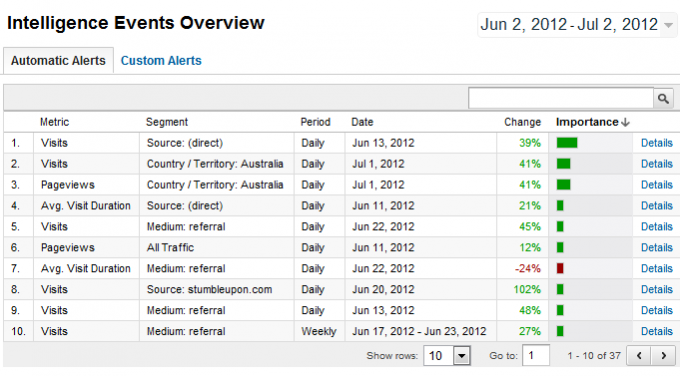
Värdet på denna statistik är fantastiskt. Till exempel berättar nr 1 i exemplet ovan att den 13 juni, den direkta trafiknivån till webbplatsen spikade 39% mer än vanligt. Detta kan vara relaterat till en tävling eller en giveaway som lockar fler av de lojala besökarna som besöker webbplatsen direkt. Eller kan det vara en nyhetshistoria eller sociala mediehändelser som utlöste ett gäng människor att skriva in webbplatsnamnet i webbläsaren.
7.0 - Intelligenshändelser och realtidsdata
Intelligenshändelser kommer att varna dig med en blick till saker som sidvisningar, besökstid och andra mätvärden som väsentligt växlar upp eller ner. Detta kan spara tid det tar att gräva igenom dina egna data för att identifiera dessa trender, och det gör att du kan reagera mycket snabbare.
Du kan också anpassa dina egna varningar för information som kan vara den viktigaste för dig. Låt oss till exempel säga att jag vill veta när någon svar-sida på webbplatsen (vilken sida som helst med / svar / i sökvägen) har minst 30% ökad trafik.
För att anpassa varningar klickar du på taggen Anpassade varningar på sidan Översikt över intelligenshändelser.
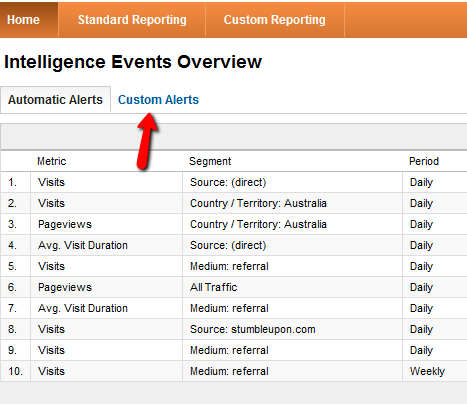
Från den sidan, klicka på "Hantera anpassade varningar", klicka sedan på länken "Anpassade varningar" och slutligen knappen "Skapa ny varning".
Så här ser den nya larminställningen ut.
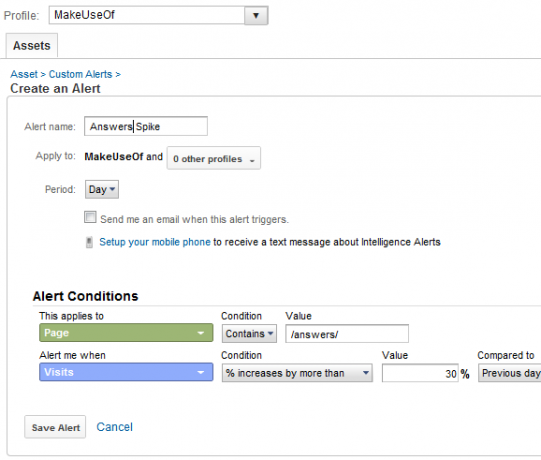
Det som är trevligt med anpassade varningar är att du kan ställa in procentsatser jämfört med föregående dag, föregående vecka eller föregående år. Använd noggrant, intelligenta händelser och anpassade varningar kan hjälpa dig att spåra några av de mest komplexa datatrenderna med bara en mycket liten ansträngning.
Realtidsdata, å andra sidan, är en snygg funktion som erbjuds av Google Analytics för människor det gillar verkligen att ha fingret på pulsen på vad som händer på webbplatsen när som helst ögonblick. Men som ett analysverktyg gör det verkligen inte så bra.
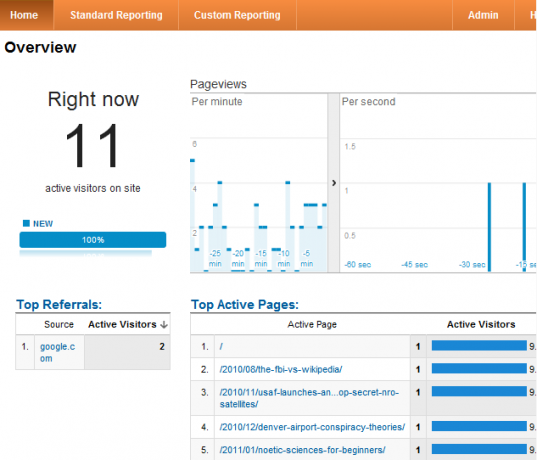
Det är roligt för människor som gillar live, rörliga instrumentpaneler som ser snygga och intressanta ut, men som en trendande analysverktyg har det inte mycket värde.
Webbplatstrender tenderar att bildas under en dag, eller ibland till och med en vecka eller längre, så realtidsdata - medan det är kul att titta på - kommer inte att ge dig en hel del insikt jämfört med alla andra trender du kan hitta i hela Google Analytics.
7.1 - Admininställningar
När du klickar på länken "Admin" på ditt Analytics-konto ser du en sida som inte ser ut så mycket. I det här fallet är utseende mycket vilseledande. Det finns mycket information på denna enkla sida, med två nivåer av menylänkar som ger dig mycket flexibilitet för att anpassa ditt konto.
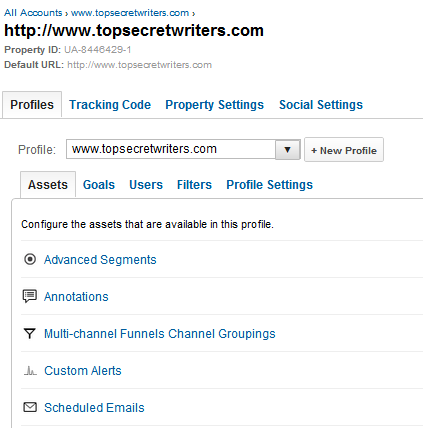
Profiler och spårningskod är självförklarande, men Egenskapsinställningar förtjänar ett omnämnande. Du kommer att märka längst ner på sidan att det finns ett område att länka till Verktyg för webbansvariga. Detta rekommenderas starkt, eftersom det faktiskt importerar data från Webmaster Tools till några av Analytics-rapporterna, vilket gör informationen mycket mer exakt och värdefull.
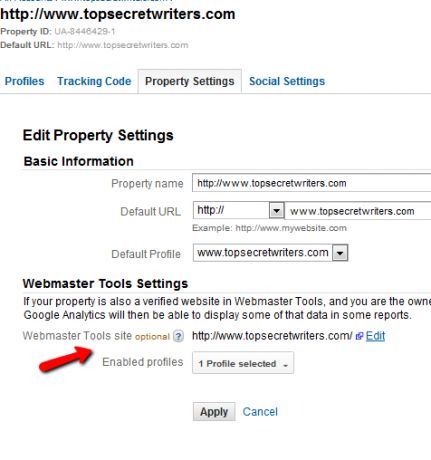
Om du har ett webbmasterverktygskonto för domänen är det väl värt ansträngningen att koppla de två tillsammans.
Ett annat viktigt avsnitt är Avancerade segment under fliken "Tillgångar". Detta är lite mer komplicerat än andra områden i Google Analytics, men det är ett kraftfullt sätt att skapa kreativa frågor för dina data. Låt oss till exempel säga att jag vill skapa ett segment av data som endast innehåller data för sidor som Aibek har skrivit där källtrafiken kom från Stumbleupon.
Ett sådant anpassat avancerat segment skulle se ut så här:
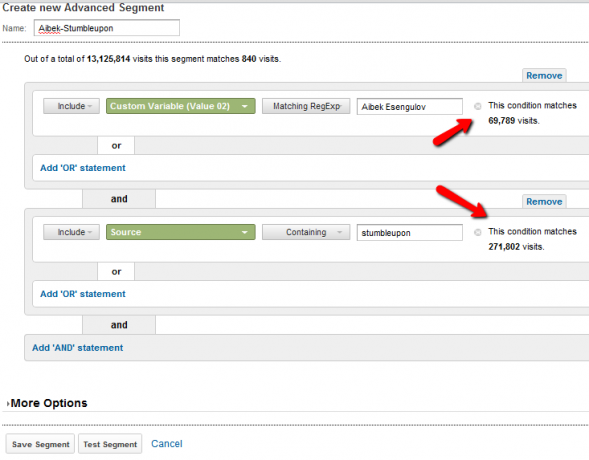
Om du klickar på "Test Segment" körs frågan och berättar om det segmentet hade några resultat. Om det gjorde det kan du spara det och sedan använda det segmentet av besök i andra rapporter i Google Analytics.
Om du kommer ihåg att se "Mål" tillgängliga som alternativ i de anpassade rapporterna, är Admin-området där du kan ställa in specifika mål för webbplatsen.
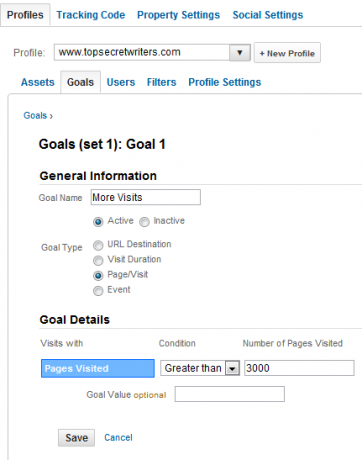
Du kan tilldela specifika värden som du vill slå för sida / besök, besöka varaktigheter och mer och sedan använda de anpassade målen som en del av dina rapporteringsinsatser. Mål är ett bra sätt att hålla ett öga på priset när det gäller att bygga upp din online närvaro och trafikvolym.
8. Slutsats
Som du ser är Google Analytics ett kraftfullt verktyg. Många tycker att det handlar om webbplatstrafik, men Google Analytics erbjuder så mycket mer än så. Genom att använda de verktyg som beskrivs i den här guiden kan du samla rapporter om alla typer av webbplatsbeteenden och trafikkällor.
Du kan spåra dina intäkter baserat på artikelämnen, spåra prestandan för de olika författarna på din webbplats, analysera besökarnas klickfrekvens på hela startsidan och så mycket mer.
Nu vet du svaret på frågan, vad är Google Analytics? När du har vant dig till att använda Google Analytics kan du använda informationen och informationen för att bättre förstå vad dina besökare tänker och vad de gillar. Med den informationen kan du sedan förvandla din webbplats till exakt vad dina besökare letar efter.
Kolla in även dessa utmärkta artiklar som täcker webbplatsövervakning:
- Automatisera informativa Google Analytics-rapporter med anpassad rapportering Automatisera informativa Google Analytics-rapporter med anpassad rapporteringEn sak som jag alltid har velat bli bättre med Google Analytics är en automatiserad rapporteringsfunktion som ger den information jag vill ha och i det format som är lätt för vem som helst behov... Läs mer
- Hur man bestämmer en mer exakt SEO-ranking för din webbplats Hur man bestämmer en mer exakt SEO-ranking för din webbplatsSökmotoroptimering. Det är ett kontroversiellt ämne i dag. Många yrkesmän har sina egna åsikter om vad som utgör en bra SEO-strategi. En del människor insisterar på att en solid sökordsstrategi är det enda ... Läs mer
- Hur man hanterar din webbplats från din mobil eller surfplatta Hur man hanterar din webbplats från din mobil eller surfplatta Läs mer
- 3 Öppna källkodsverktyg för webbanalyser om du inte är fan av Google Analytics 3 Öppna källkodsverktyg för webbanalyser om du inte är fan av Google AnalyticsOm du driver din egen webbplats kan analytisk programvara vara avgörande för att spåra exakt hur bra din webbplats klarar sig. Utan den här programvaran kan du göra vad du vill med din webbplats, men ... Läs mer
Ryan har en kandidatexamen i elektroteknik. Han har arbetat 13 år inom automationsteknik, 5 år inom IT och är nu en applikationsingenjör. Tidigare chefredaktör för MakeUseOf, han talade på nationella konferenser om datavisualisering och har varit med på nationell TV och radio.